さくらのクラウド GSLB IPv6設定方法
前提条件
GSLBでIPv6を利用するには「ルータ+スイッチ」作成が必要になります。
事前に「ルータ+スイッチ」とサーバにIPv6設定が必須になります。
「ルータ+スイッチ」とサーバ作成内容をご参考にしてください。
GSLB IPv6設定方法
1. 「GSLB」をクリック「追加」をクリックする。
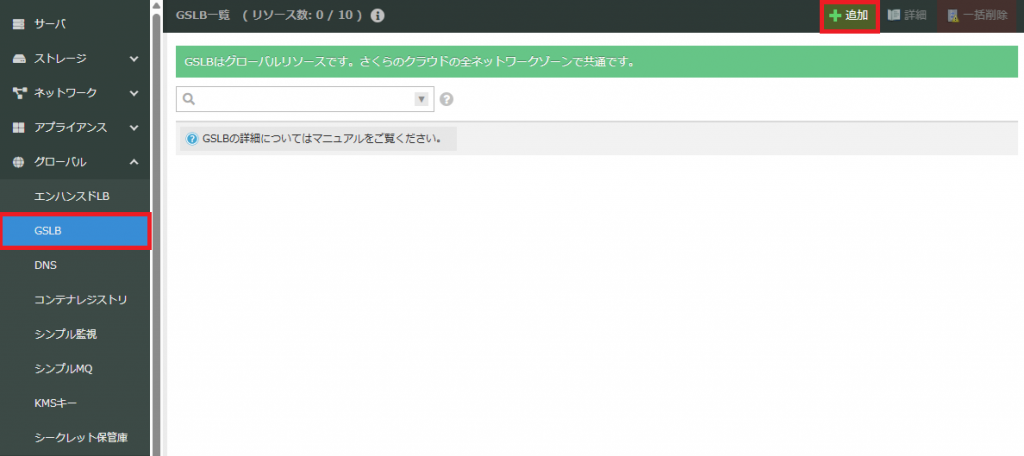
2. 入力、選択して「作成」をクリックする。
| 項目 | 説明(入力・選択) |
|---|---|
| 監視方法 | 「http」を選択してください。 |
| Hostヘッダ | 利用するドメインを入力してください。 |
| ポート番号 | 「80」を入力してください。 |
| パス | 「/index.html」を入力してください。 |
| レスポンスコード | 「200」を入力してください。 |
| チャック間隔(秒) | 「10」を入力してください。 |
| 重み付け応答 | 「有効」を選択してください。 |
| ソーリーサーバ | なしで問題ありません。 |
| 名前 | お好きなアルファベットで入力してください。 |
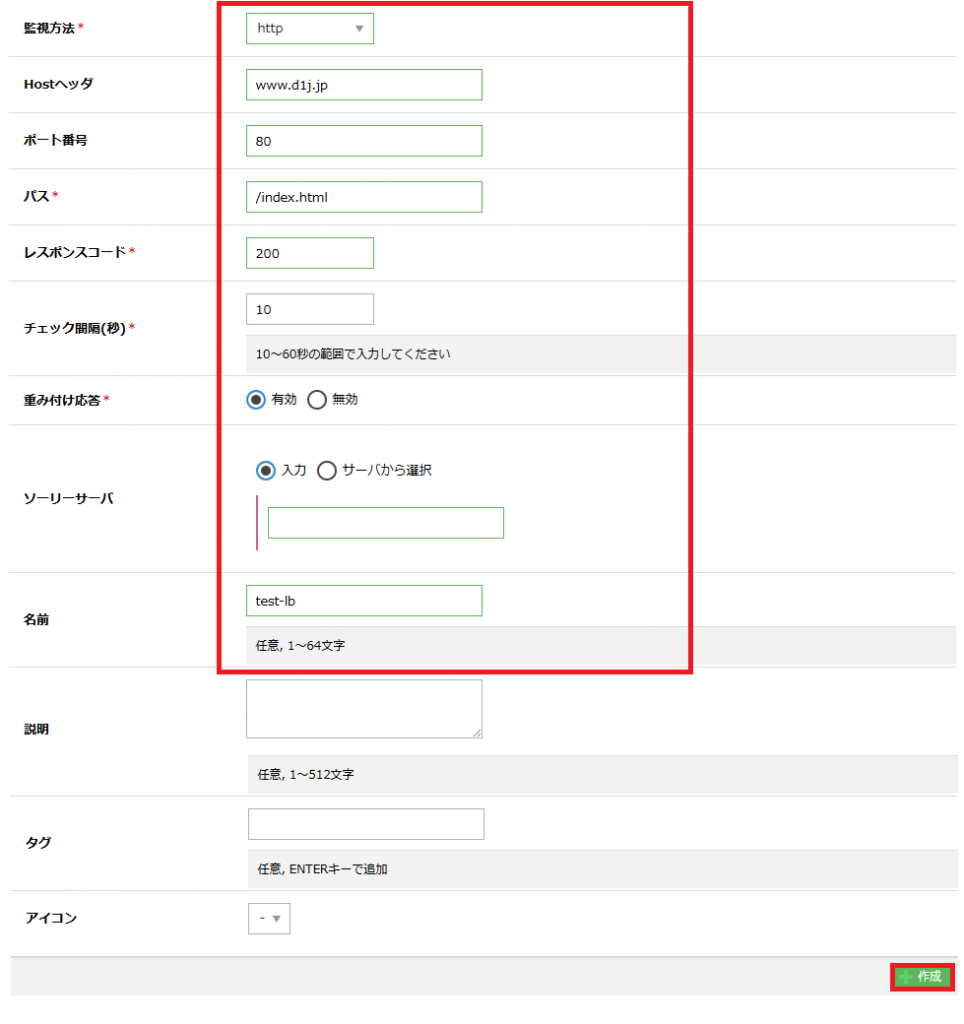
3. 「作成」をクリックする。
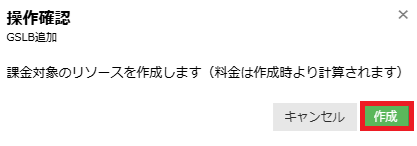
4. 「GSLB」をクリック対象の名前を選択し「詳細」をクリックする。
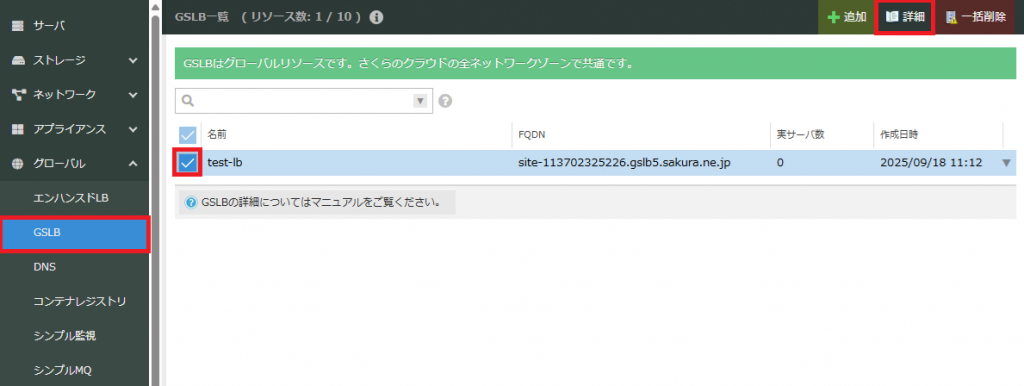
5. 「実サーバ」をクリックし「追加」をクリックする。
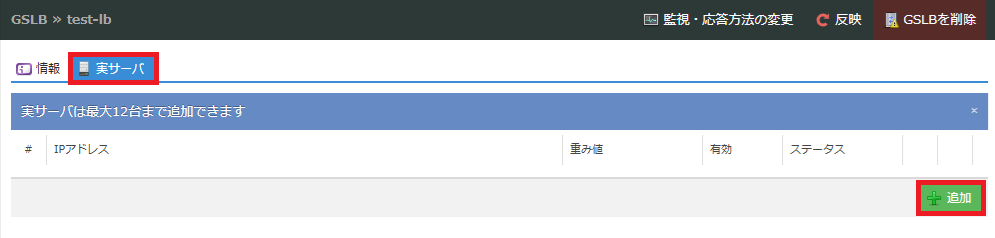
6. 入力、選択して「作成」をクリックする。
| 項目 | 説明(入力・選択) |
|---|---|
| IPアドレス | 「入力」を選択してください。 対象サーバーのIPv6アドレスを入力いたします。 |
| 有効/無効 | 「有効」を選択してください。 |
| 重み値 | 「1」を入力してください。 数字大きい方が重みが多くなり優先されます。 |
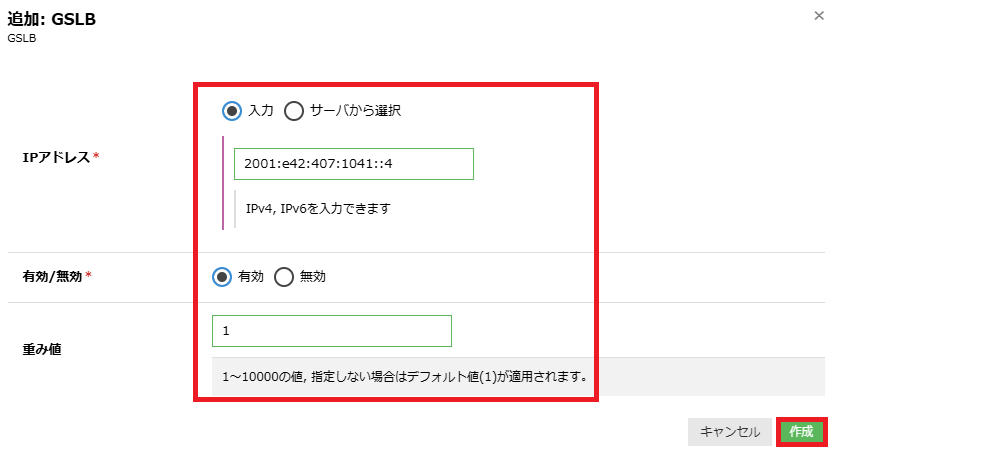
7. 「反映」をクリックする。
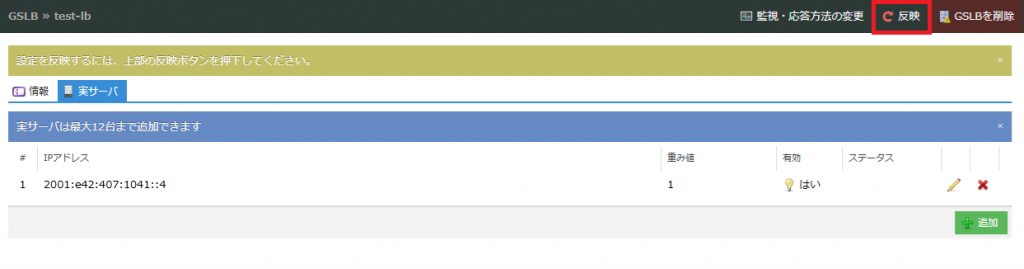
8. 「はい」をクリックする。

9. 対象サーバにてFirewalldを止めてApacheのインストールいたします。
以下のコマンドを実施してください。
| コマンド | 説明 |
|---|---|
| $ sudo -i | rootユーザーに昇格いたします。 |
| # systemctl disable firewalld | サーバー再起動時の自動起動を停止いたします。 |
| # systemctl stop firewalld | firewalldを停止いたします。 |
| # yum install -y httpd | Apacheをインストールいたします。 |
| # systemctl enable httpd | サーバー再起動時に自動起動いたします。 |
| # systemctl start httpd | Apacheを起動いたします。 |
| # echo "test-server" > /var/www/html/index.html | 東京リージョンサーバにindex.htmlファイルを作成いたします。 |
10. Windowsのコマンドプロントからnslookupで確認いたします。
下記のコマンドを実施してください。
| コマンド | 説明 |
|---|---|
| nslookup | GSLBに付与されたFQDNを確認いたします。 IPv6アドレスが登録されていれば問題ないです。 |
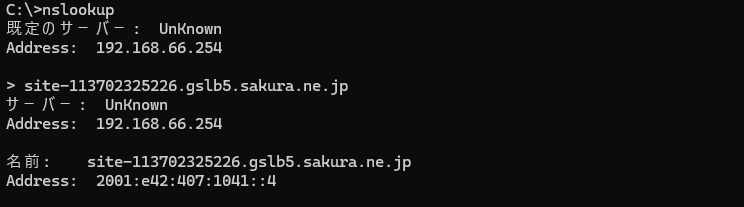
11. ブラウザーでGSLBに付与されたFQDNにアクセスいたします。
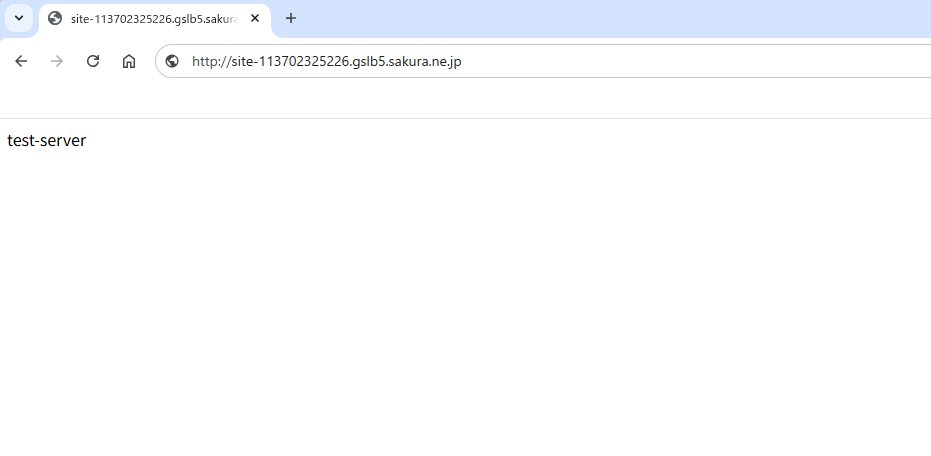
以上で「さくらのクラウド GSLB IPv6設定方法」を完了いたします。

